Pasek zamrożenia można przeciągać, aby zamrażać operacje.
Aby włączyć pasek zamrożenia, należy kliknąć i wybrać Włącz pasek zamrożenia.
Aby zamrozić operacje, należy:
- Przesunąć wskaźnik nad pasek zamrażania.
Wskaźnik zmieni się na następujący:  .
.
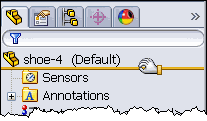
- Przeciągnąć pasek poniżej ostatniej operacji do zamrożenia.
Kiedy pasek zamrażania jest na szczycie drzewa, można także kliknąć prawym przyciskiem myszy operację i wybrać pozycję Zamroź, aby zamrozić tę operację i wszystkie znajdujące się powyżej niej w drzewie operacji FeatureManager.
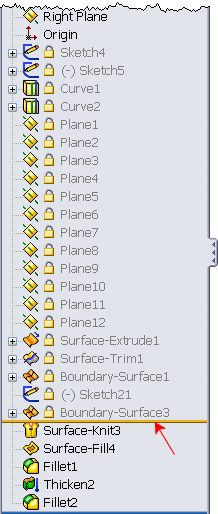
Operacje powyżej paska zamrażania są zamrożone – nie da się ich edytować i są wyłączone z przebudowy modelu. Zamrożone operacje są oznaczone ikoną  i wyszarzonym tekstem.
i wyszarzonym tekstem.